edge浏览器是win10系统默认使用的浏览器,其中的功能是很全面的,可以为用户带来更加人性化的服务,因此随着不断的更新与发展,edge浏览器吸引了不少的用户前来下载使用,当用户在使用edge浏览器软件时,想要对部分网页设置上允许弹窗的功能,但是有不少的用户不是很清楚具体的操作过程,便问到edge浏览器如何设置部分网页允许弹窗的问题,这个问题其实是很好解决的,用户只需进入到设置窗口中找到cookie和网站权限选项卡,接着在右侧页面中找到其中的允许选项并按下添加按钮即可解决问题,那么接下来就让小编来向大家介绍一下edge浏览器设置部分网页允许弹窗的方法教程吧。

1.用户在电脑上打开edge浏览器软件,并来到主页上点击三点图标弹出菜单,选择其中的设置选项

2.进入到设置窗口中,用户将左侧的选项卡切换到cookie和网站权限选项卡

3.接着在右侧页面中,用户找到弹出窗口和重定向选项,进入到新页面上

4.在新页面上,用户找到允许选项并按下右侧的添加按钮

5.弹出添加站点窗口,用户在方框中输入网页地址并按下添加按钮即可设置成功

用户在使用edge浏览器软件时,想要设置部分网页允许弹窗,就可以进入到设置窗口中找到cookie和网站权限选项卡,接着在右侧板块中按下允许选项的添加按钮即可解决问题,方法简单易懂,因此感兴趣的用户可以跟着小编的教程操作试试看。
 抖音一个人牵狗图片制作
抖音一个人牵狗图片制作 支付宝怎么预约核酸检测
支付宝怎么预约核酸检测 IE3.0鼠标奇迹复出 绝地求
IE3.0鼠标奇迹复出 绝地求 内置Windows10 VPN是否值得使
内置Windows10 VPN是否值得使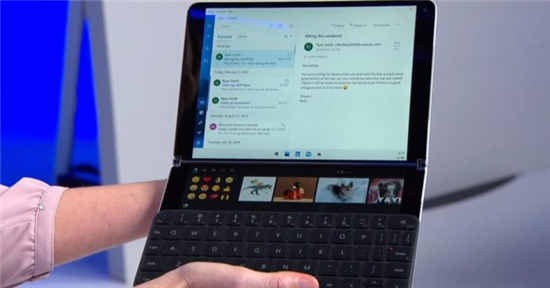 微软的Windows 10X在线出现意
微软的Windows 10X在线出现意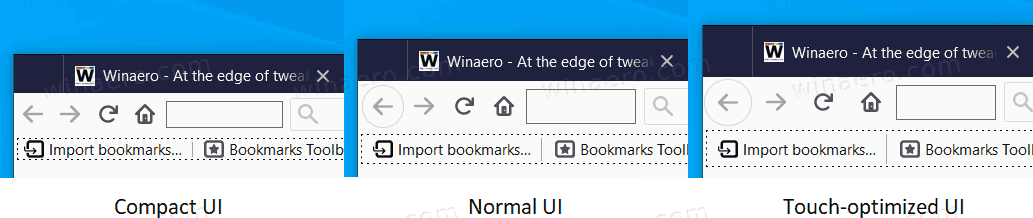 Firefox在即将进行的重新设
Firefox在即将进行的重新设 计算机病毒的常见特性
计算机病毒的常见特性 财付通支付密码忘了怎么
财付通支付密码忘了怎么 Switch火炬之光3金手指代码
Switch火炬之光3金手指代码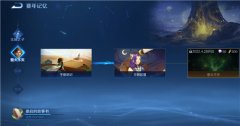 王者荣耀王朝起落如何选
王者荣耀王朝起落如何选 航海王热血航线3-4怎么通
航海王热血航线3-4怎么通 铭鑫显卡和七彩虹哪个好
铭鑫显卡和七彩虹哪个好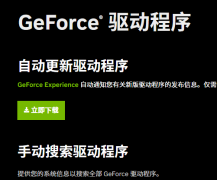 geforce game ready driver 安
geforce game ready driver 安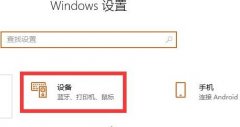 打印机服务器脱机处理方
打印机服务器脱机处理方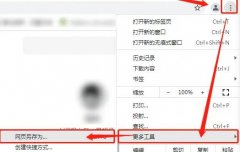 网页内容如何导出word教程
网页内容如何导出word教程 可牛看图使用幻灯片播
可牛看图使用幻灯片播 3dmax正确导入模型的操作方
3dmax正确导入模型的操作方 WPS文档批量为文字添加拼
WPS文档批量为文字添加拼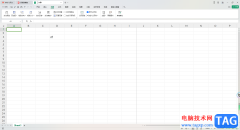 WPS Excel表格中没有显示行
WPS Excel表格中没有显示行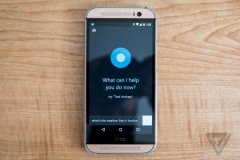 安卓微软小娜怎么用
安卓微软小娜怎么用 该文件没有与之关联的程
该文件没有与之关联的程 磊科NR205PLUS怎么设置?磊
磊科NR205PLUS怎么设置?磊 拨号上网的无线路由器怎
拨号上网的无线路由器怎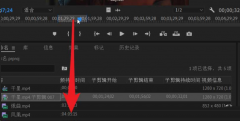
pr怎么调节子剪辑时间呢?如果各位亲们还不了解的话,就来这里学习学习关于pr调节子剪辑时间的方法吧,希望可以帮助到大家哦。...
88154 次阅读
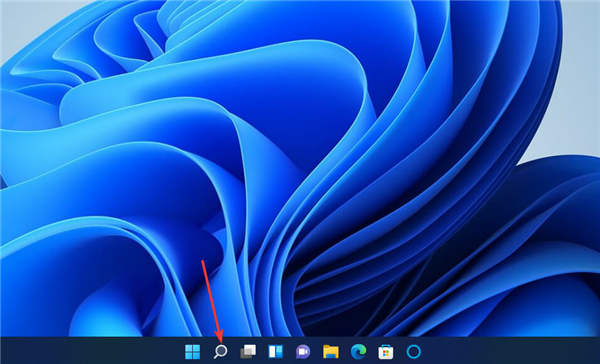
修复了 Windows 11 Valorant Vanguard 反作弊错误方法 ➡以管理员身份运行 Valorant 单击下面直接显示的任务栏图标打开文件资源管理器。 然后打开 Valorant...
236209 次阅读
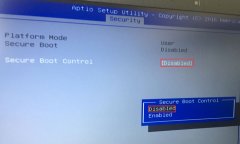
华硕FX71PRO是一款搭载英特尔六代酷睿处理器的17.3寸笔记本电脑。预装的是win10系统,但是还是有不少的用户喜欢使用win7系统,由于该笔记本采用的是intel六代CPU,在安装win7的过程中USB设备不能...
292293 次阅读
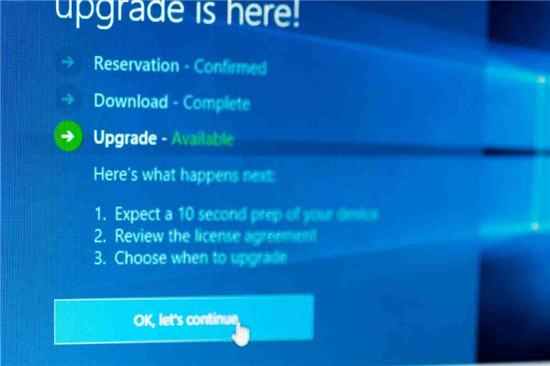
Win10 2009修复了OneDrive Files On-Demand错误 bull; 微软已将第二个Win10 2009内部预览版本发布到Beta通道(以前称为慢响)。 bull; Beta通道中...
185879 次阅读

手机中的功能随着不断的更新与升级,逐渐变得强大起来,为用户带来了许多的好处和帮助,并且用户日常生活中大部分的事务也开发了线上服务,用户直接简单的在手机上操作几个步骤即可解...
47996 次阅读
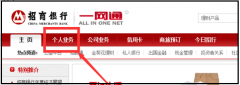
很多朋友想在招商银行网上银行打印流水,但是又不知道流水的位置,那么今天小编就和大家一起分享关于招商银行网上银行流水查询的位置介绍,还不知道的朋友可以来看看哦,希望能够帮助...
156962 次阅读

用FastStone Capture进行截图的时候,如果鼠标正好在被截取的范围内,截图中就会包含鼠标指针,那么该怎么设置鼠标正好在被截取的范围内也不会截取到鼠标指针呢?具体的方法如下介绍哦。...
188980 次阅读
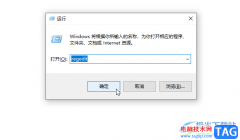
谷歌浏览器是很多小伙伴的必备软件,在需要访问各种官网网站时,很多小伙伴都会选择使用该软件。在各种浏览器中下载保存图片时,通常都是默认的webp网页格式,如果我们希望将图片保存...
219624 次阅读
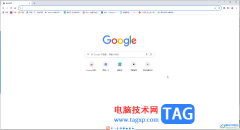
谷歌浏览器是一款非常好用的软件,很多小伙伴都在使用。如果我们需要在电脑版谷歌浏览器中添加新的用户,小伙伴们知道具体该如何进行操作吗,其实操作方法是非常简单的,只需要进行几...
28726 次阅读

win7正版下载地址_win7正版下载方法(官网介绍) 哪里可下述载win7免激活旗舰版?正版win7旗舰版需要购买密钥一起激活,官方价格昂贵,所以网上就查看到了正版win7旗舰版免...
188783 次阅读
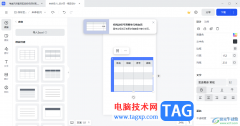
稿定设计是大家非常喜欢的一款设计软件,在这款设计软件中,我们常常会需要使用到一些编辑工具来丰富我们的内容,比如当你需要在画布中添加一个表格进行编辑数据,那么怎么进行插入呢...
17479 次阅读
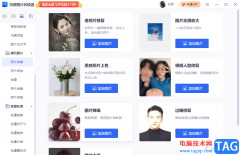
迅捷图片转换器,用户从软件名称上就会觉得这是一款图片转换工具,但是迅捷图片转换器除了提供图片转换功能外,还给用户带来了各种批图功能,例如有着抠图换背景、替换证件照颜色、修...
17688 次阅读

一提到小米手机相信有许多的用户会联想到性价比,因为这款手机就是以性价比著称的,其中超高的性能和较低的价格吸引了不少的用户,让用户很是喜欢,当用户使用小米手机时,通常会对个...
218531 次阅读
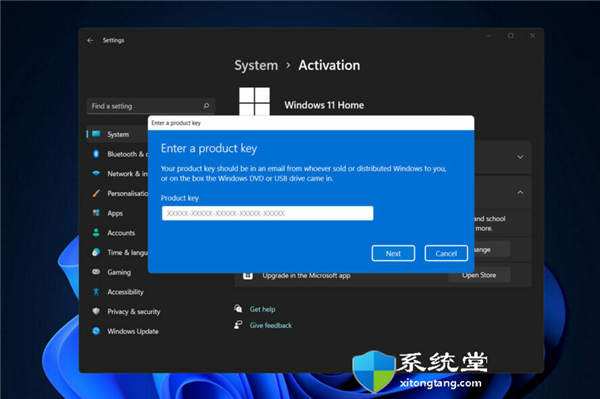
修复:Windows11安装程序无法验证产品密钥 bull; Windows 11 安装程序无法验证产品密钥错误似乎是由缺少配置文件引起的。 bull; 另一个原因可能是第三方防病毒软...
197355 次阅读
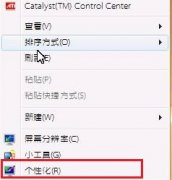
win7图标不仅可以更改图标的大小,还可以更改字体大小,甚至连字体和颜色等都是可以自定义更改的,非常自由。只需要在个性化设置中找到高级外观设置就可以对想要的图标设置字体大小了...
167326 次阅读